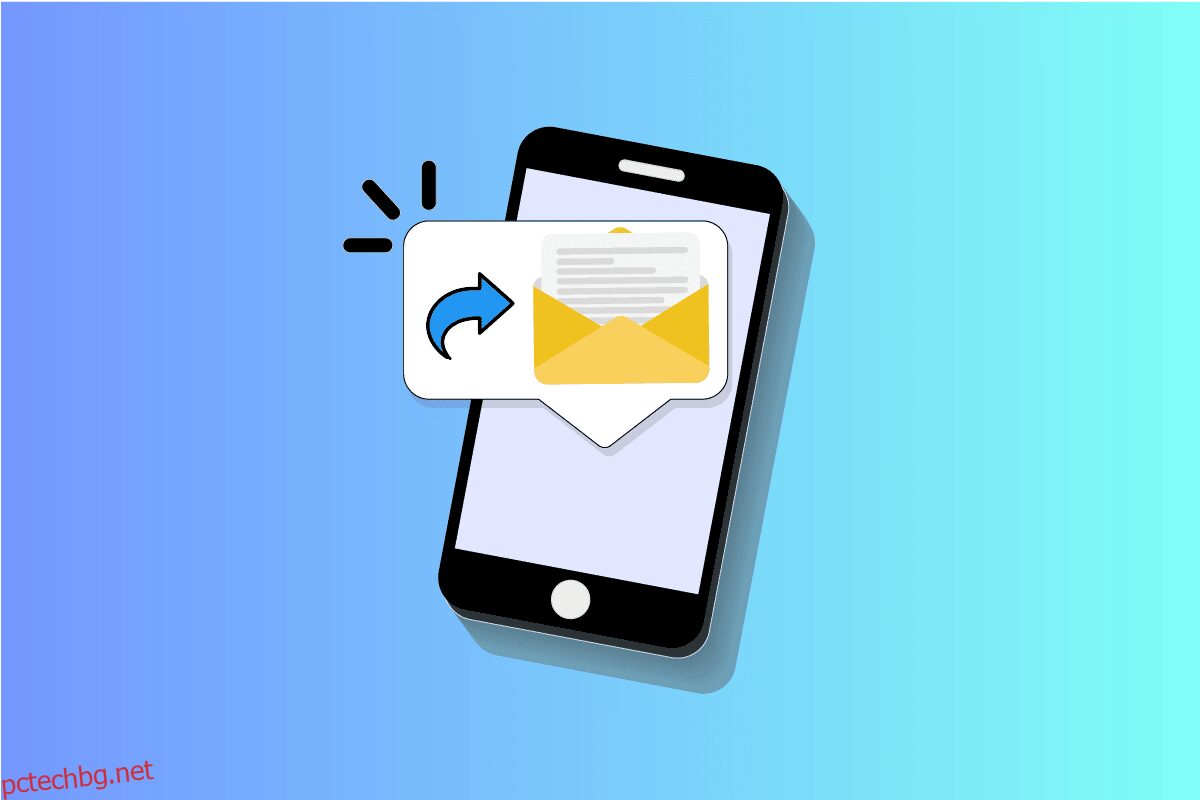IPhone е едно от най-сложните и удобни устройства на пазара. Потопен в безупречна класа и безпроблемна функционалност, той привлече възхищението на почти всеки, който желае да притежава смартфон. Днес се задълбочаваме в уникалните нюанси на iPhone и обсъждаме как автоматично да препращаме текстови съобщения към друг телефон iPhone. Продължете да четете тази статия, за да научите как автоматично да изпращате текстови съобщения от iPhone към друг телефон.
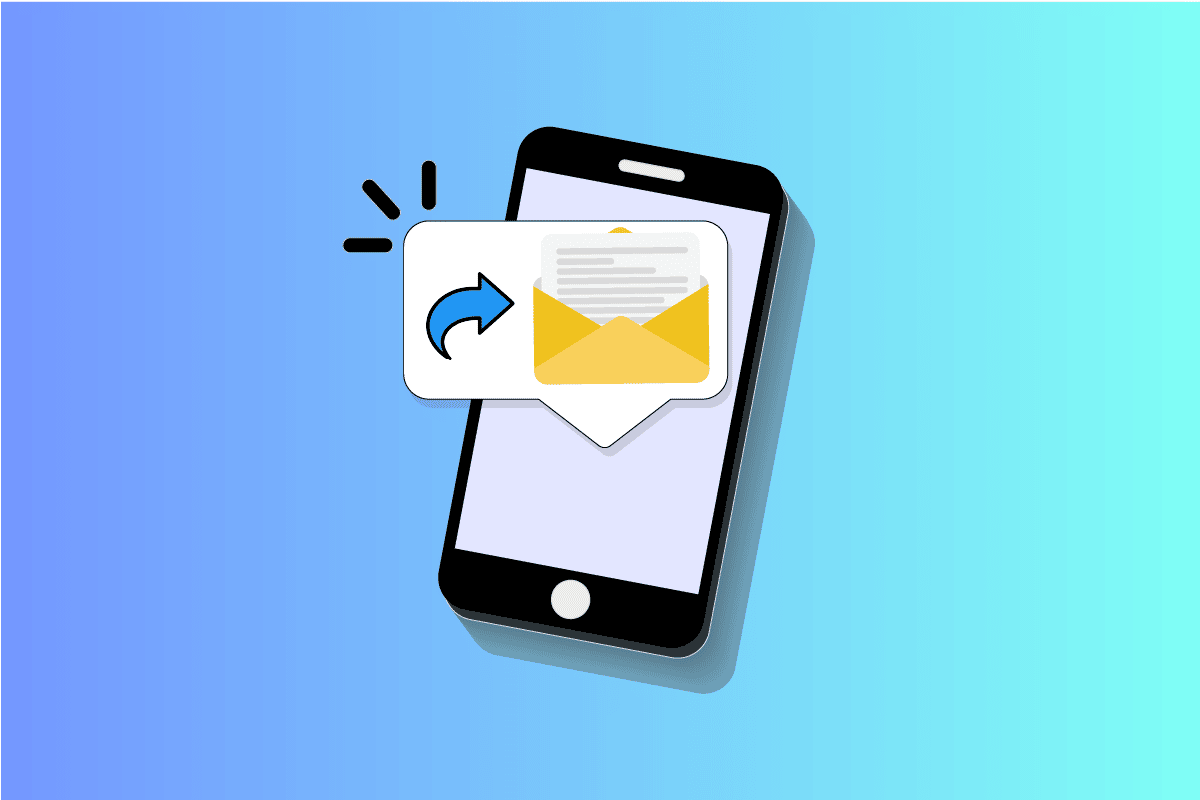
Съдържание
Как автоматично да препращате текстови съобщения към друг iPhone
Можете автоматично да препращате текстови съобщения от вашия iPhone към други, като създадете алтернативен телефонен номер в Apple ID и след това включите превключвателя за опцията Препращане на текстови съобщения. Продължете да четете по-нататък, за да намерите стъпките, обясняващи същите в детайли с полезни илюстрации за по-добро разбиране.
Как автоматично да препращате текстови съобщения на iPhone?
Следвайте стъпките по-долу, за да изпращате автоматично текстове от iPhone на друг:
1. Отворете Настройки на вашия iPhone.
2. Докоснете Apple ID отгоре.
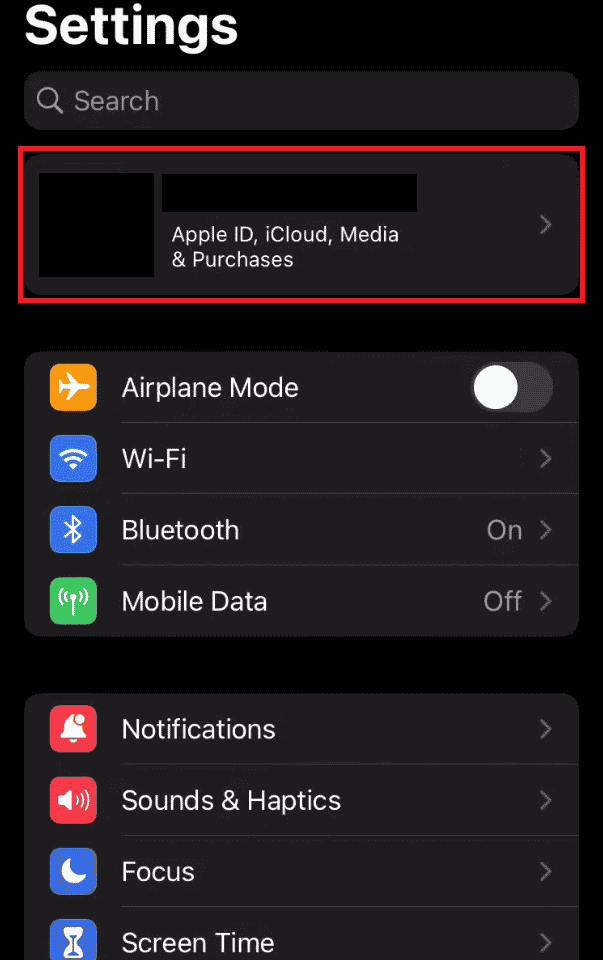
3. Натиснете Име, Телефонни номера, Имейл, както е показано по-долу.
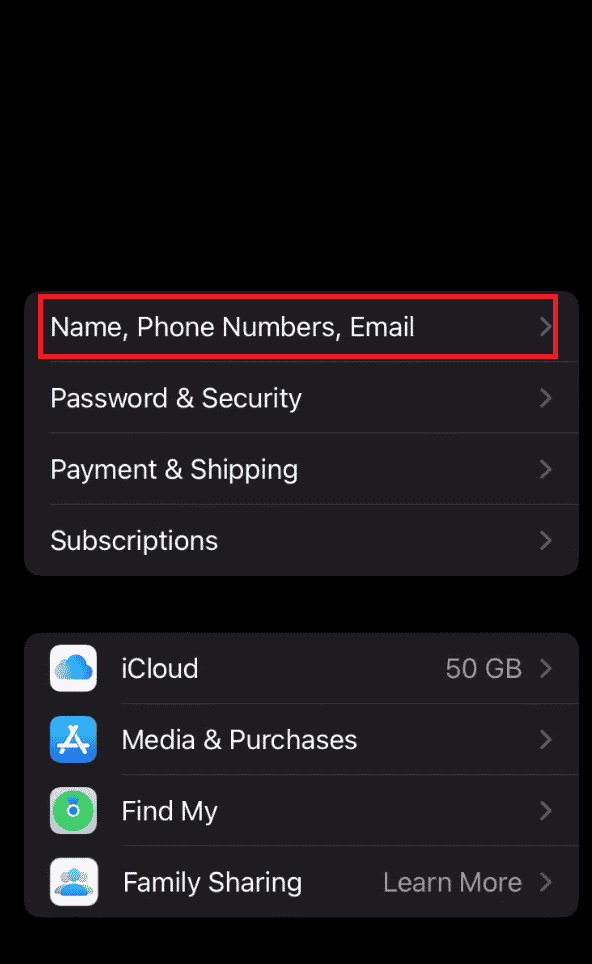
4. Докоснете Редактиране до КОНТАКТИВЕН НА.
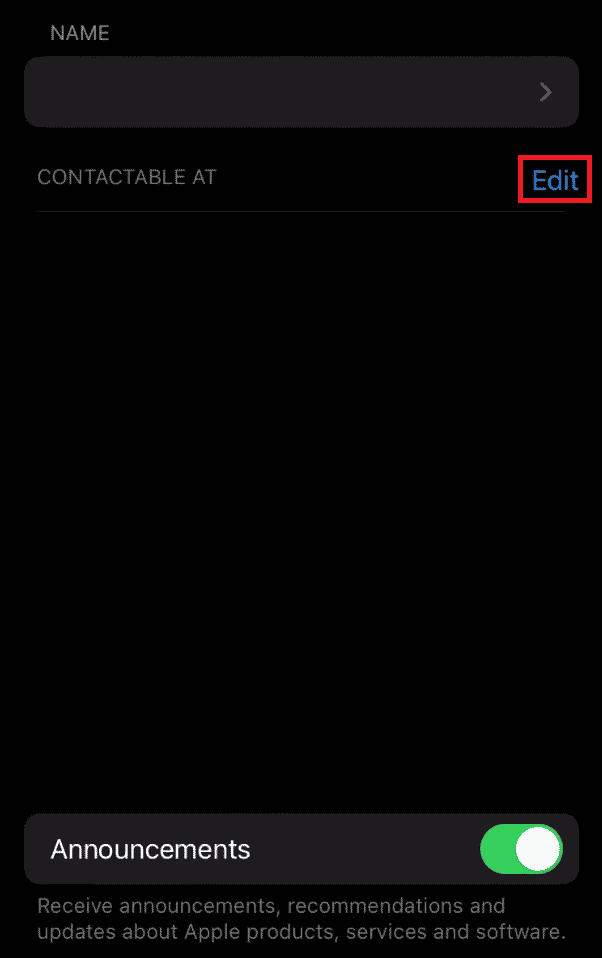
5. Натиснете Добавяне на имейл или телефонен номер.
6. Въведете телефонния номер и натиснете Добавяне на телефонен номер, както е показано по-долу.
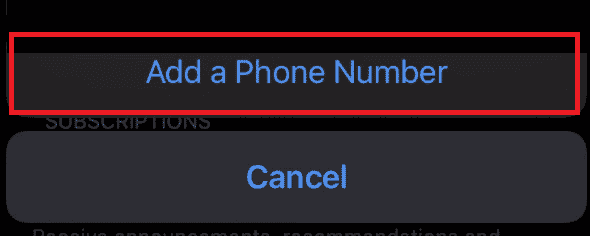
7. Докоснете Готово.
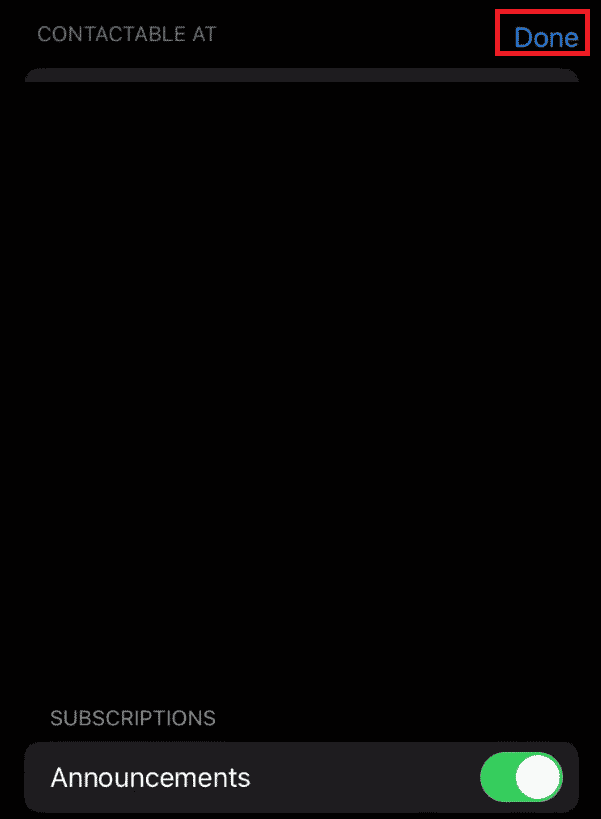
8. Върнете се на началната страница на настройките.
9. Плъзнете надолу и докоснете Съобщения.
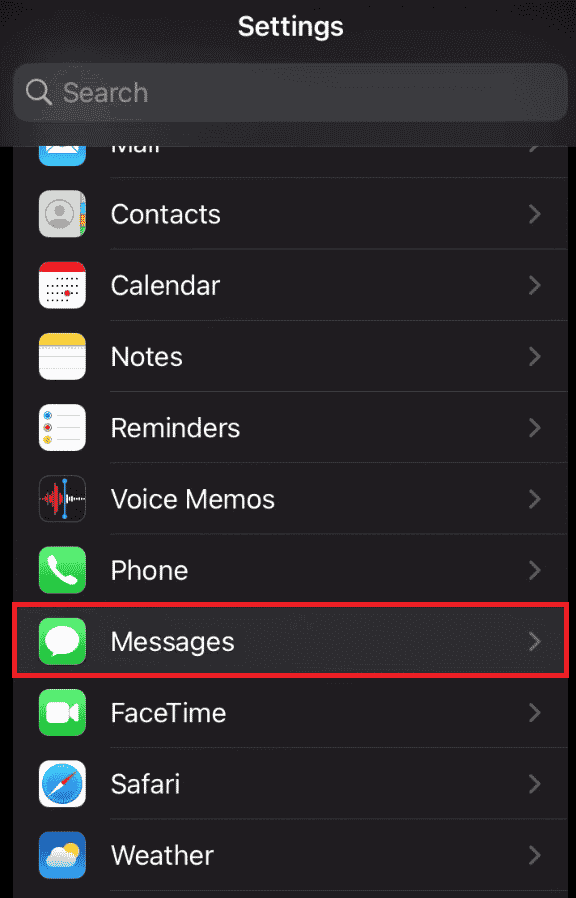
10. Докоснете опцията Препращане на текстово съобщение.
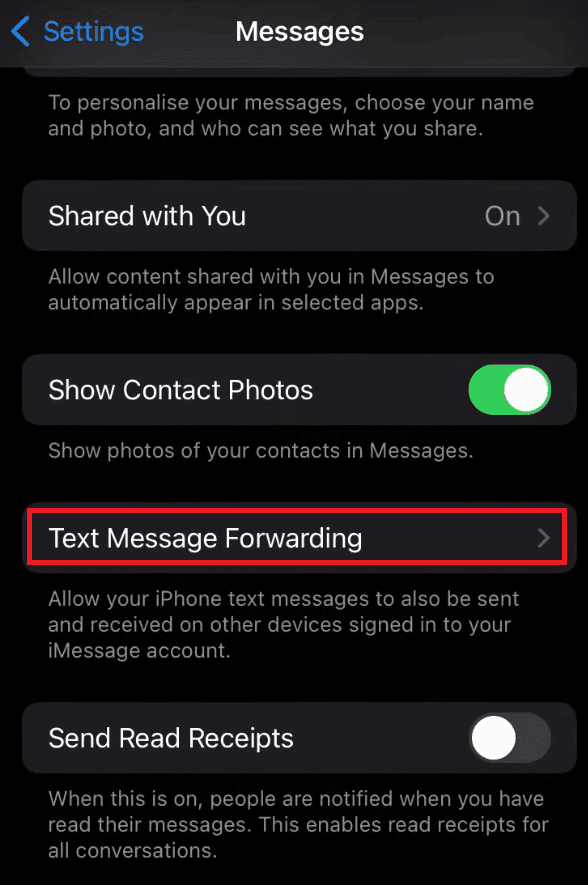
11. Включете превключвателя до желаното iPhone устройство, на което искате да препращате съобщения. Ето как автоматично да препращате текстови съобщения към друг телефон iPhone.
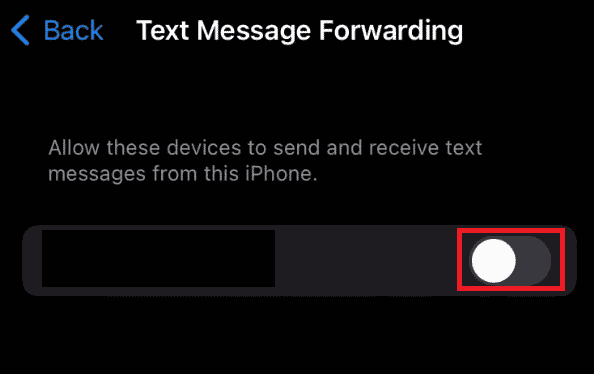
Как да препращате SMS и iMessages от iPhone към друг телефон?
Следвайте стъпките по-долу, за да препратите SMS и iMessages от iPhone към друг телефон:
1. Стартирайте приложението Съобщения.
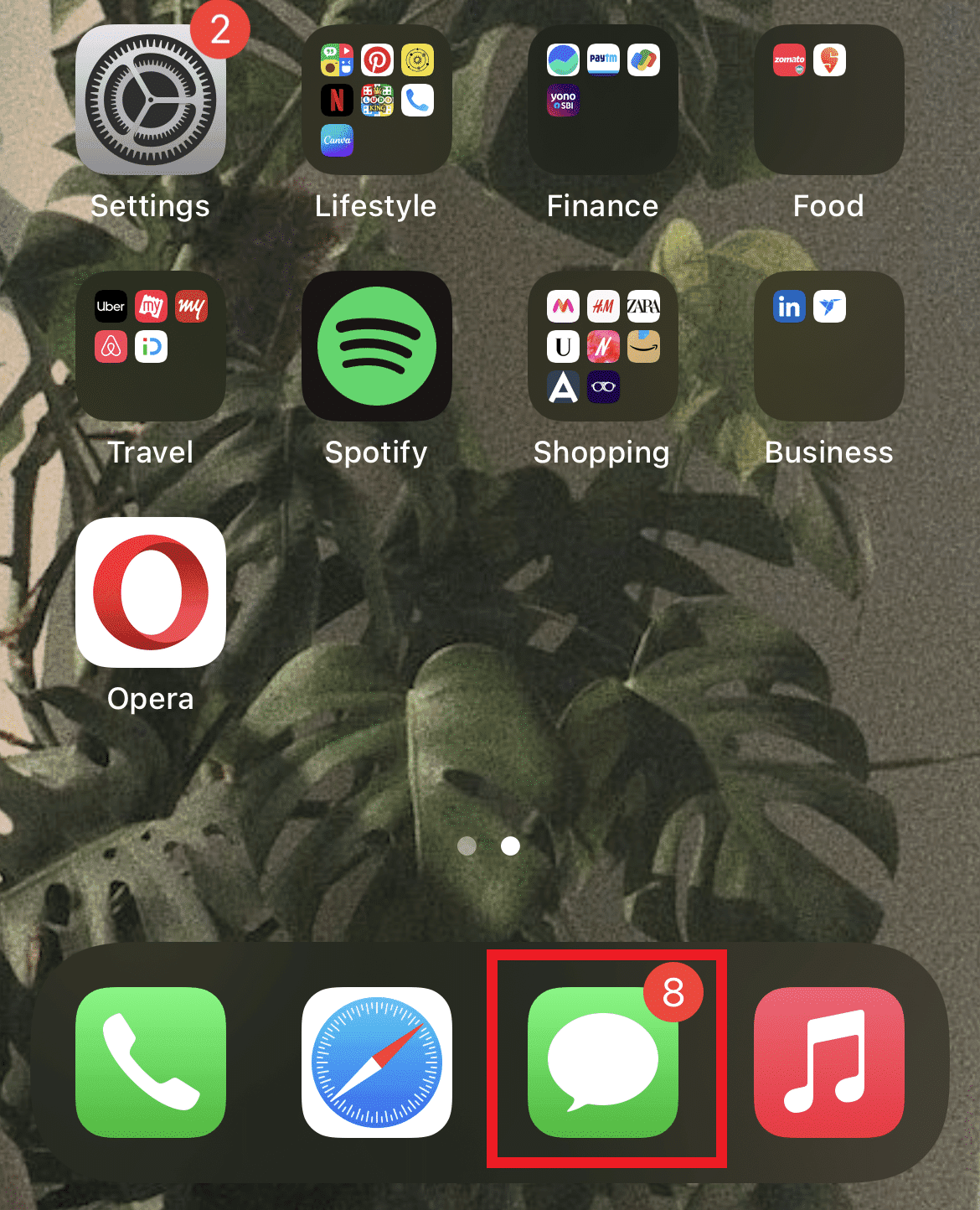
2. Отворете желания разговор, който съдържа съобщението, което искате да препратите.

3. Докоснете и задръжте балончето за съобщение, докато се появи изскачащо меню.
4. Докоснете Още.
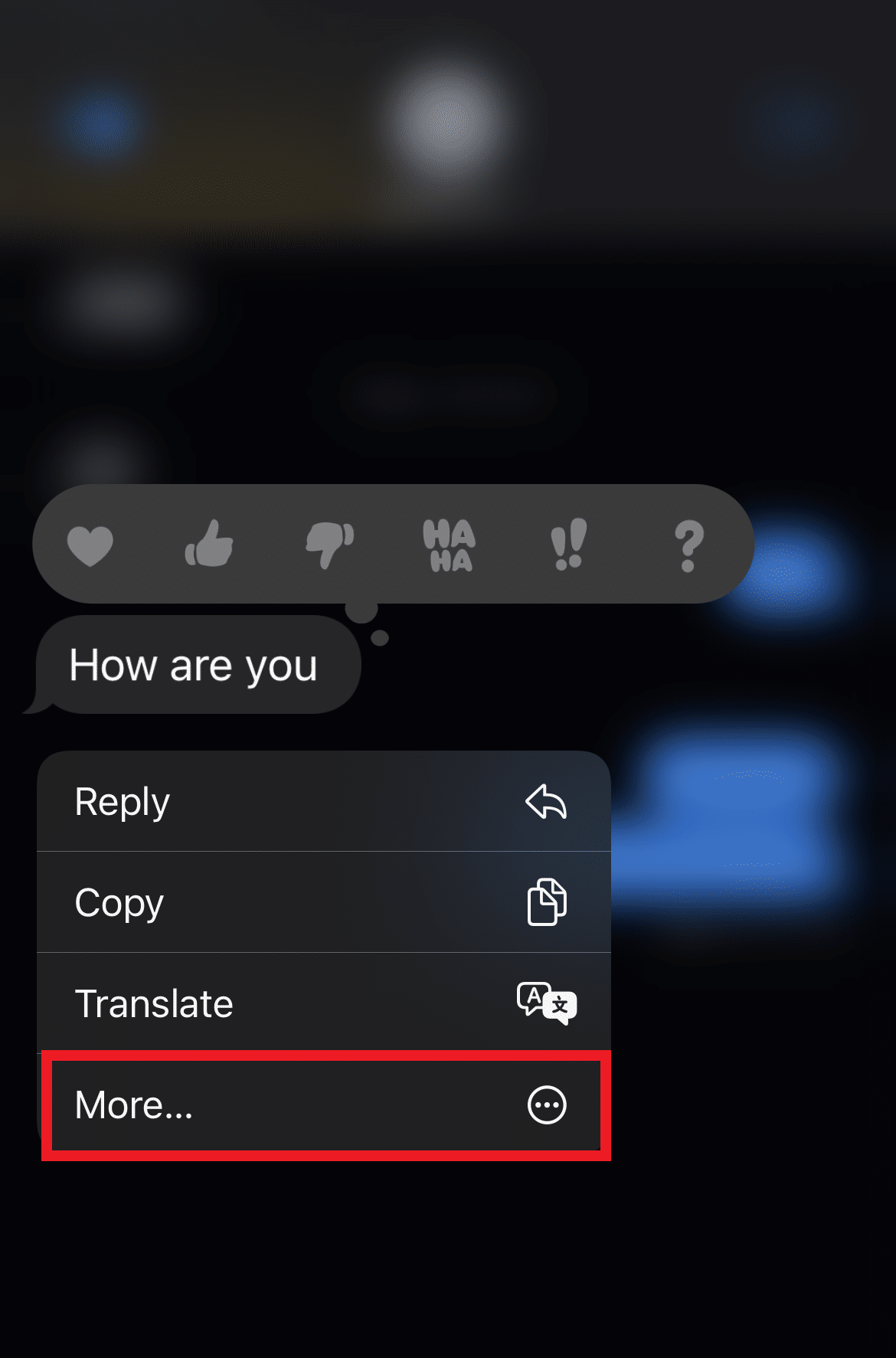
5. Изберете всички желани съобщения, които искате да препратите.
6. Докоснете иконата Споделяне от долния десен ъгъл.

7. Въведете името или номера в полето До.
8. Докоснете Изпращане.
Могат ли текстовите съобщения на iPhone да се препращат автоматично?
Да, текстовите съобщения на iPhone могат автоматично да бъдат препращани към избрано от вас устройство, при условие че сте указали това в настройките си.
Мога ли да препращам текстови съобщения на друг телефон автоматично?
Да, можете да препращате автоматично, като активирате опцията за препращане на текстови съобщения.
Как да препращам автоматично текстови съобщения?
Следвайте стъпките по-долу за това как автоматично да препращате текстови съобщения към друг телефон iPhone:
Забележка: Ще трябва да запишете алтернативен номер във вашия Apple ID, за да изпращате автоматично текстови съобщения от iPhone към друг телефон.
1. Отворете Настройки на вашето устройство.
2. Плъзнете надолу и докоснете Съобщения > Препращане на текстови съобщения.
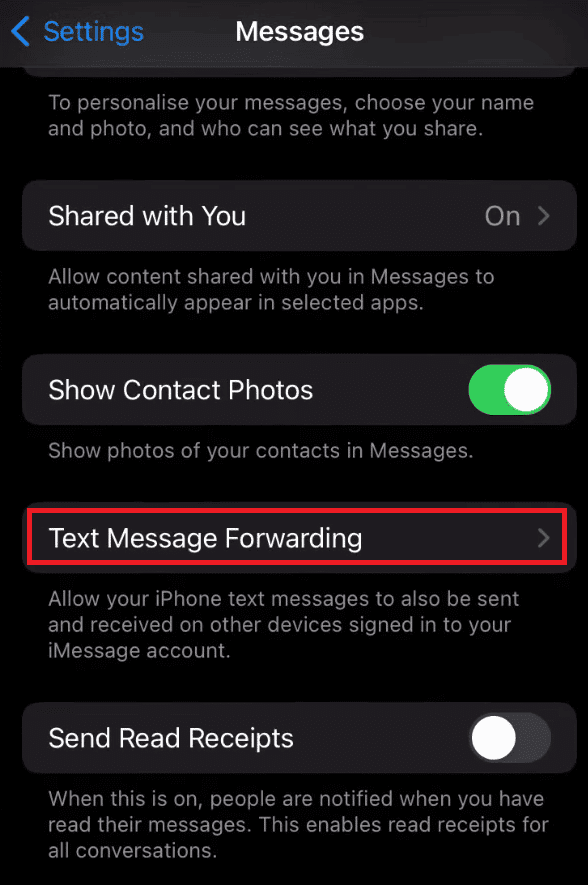
3. Накрая включете превключвателя до желаното iPhone устройство, на което искате да препращате съобщения.
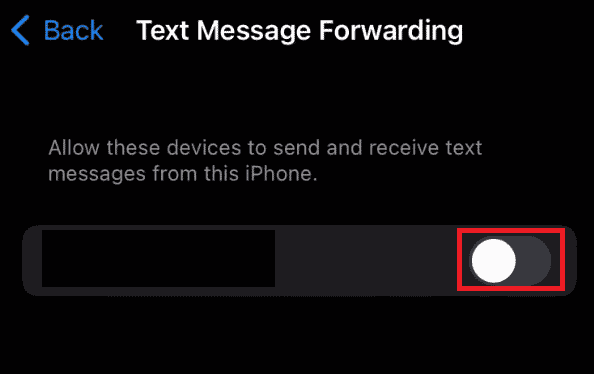
Как да пренасоча текстови съобщения към друг номер?
Следвайте стъпките по-долу, за да прехвърлите текстови съобщения към друг номер:
Забележка: Този метод ще работи само ако сте запазили алтернативен номер във вашия Apple ID.
1. Отворете Настройки на вашето iOS устройство и докоснете Съобщения.
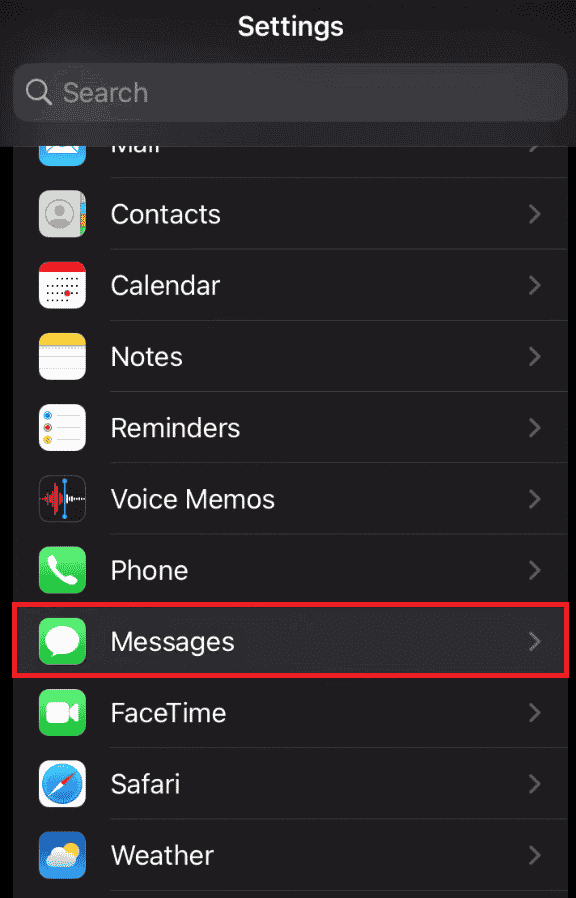
2. Докоснете Препращане на текстово съобщение.
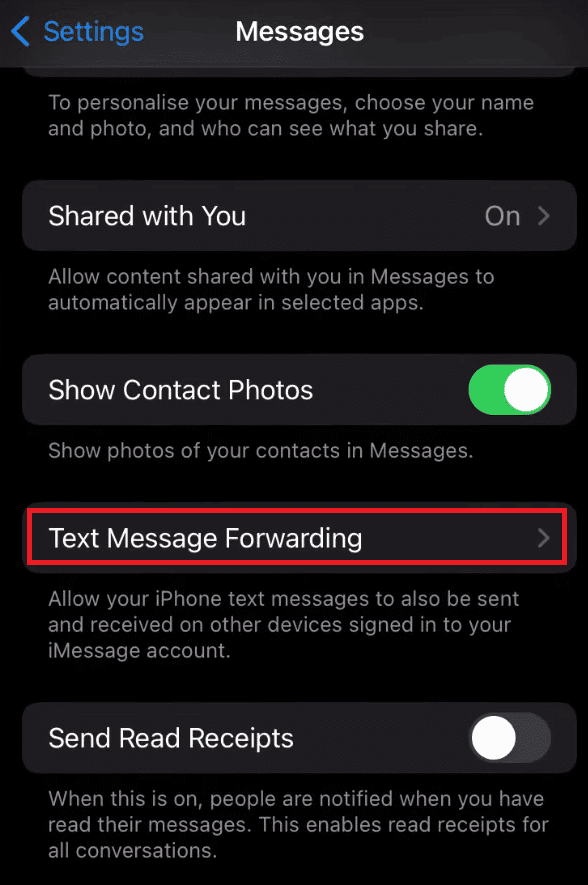
3. Включете превключвателя до желания телефон, на който искате да препращате съобщения.
Как да препратя моите текстови съобщения към друг iPhone?
Следвайте стъпките по-долу, за да препратите SMS и iMessages от iPhone към друг телефон:
1. Стартирайте приложението Messages и отворете желания разговор.

2. Докоснете и задръжте балончето за съобщение, докато се появи изскачащо меню.
3. Докоснете Още и изберете всички желани съобщения, които искате да препратите.
4. Докоснете иконата за споделяне в долния десен ъгъл.

5. Въведете името или номера в полето До и натиснете Изпрати.
Защо препращането на текстови съобщения не е опция на моя iPhone?
По-долу са някои от причините, поради които не виждате опцията за препращане на текстови съобщения на вашия iPhone.
- Вероятно не сте влезли с вашия Apple ID.
- Трябва да задържите желаното съобщение, за да отключите опцията за препращане.
- Вашата SIM карта е изключена.
Как да препратя текстово съобщение на моя iPhone, без лицето да знае?
Няма начин да препратите текстово съобщение на вашия iPhone, без другият да разбере.
Защо не виждам препращане на текстово съобщение?
Може да не видите опцията за препращане на текстови съобщения, ако:
- Неуспешно влизане с вашия Apple ID
- Не задържахте желаното от вас съобщение, за да отключите опцията за препращане
- Имате изключена SIM карта
Може ли текстът да се препраща автоматично?
Да, текстовете могат да се препращат автоматично, при условие че сте посочили това в настройките си.
Можете ли да пренасочвате текстови съобщения и обаждания към друг iPhone?
Да, можете да препращате текстове, като използвате методите, изобилно описани в това ръководство под предишните въпроси. Въпреки това, за да активирате пренасочване на повиквания, ще трябва да активирате това в менюто Телефон на настройките на вашето устройство.
Как да получавате текстови съобщения от друг телефонен номер на iPhone?
Следвайте стъпките по-долу, за да получавате текстови съобщения от друг телефон:
Забележка: Този метод ще работи само ако сте запазили алтернативен номер във вашия Apple ID.
1. Отворете Настройки и отидете до менюто Съобщения.
2. Докоснете Препращане на текстово съобщение.
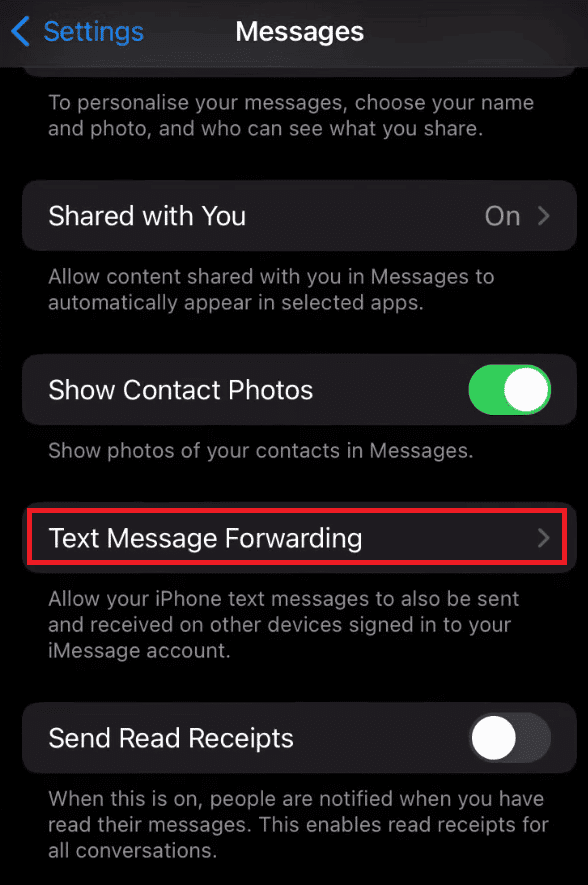
3. Включете превключвателя до телефона, на който искате да препращате съобщения.

***
Така че, надяваме се, че сте разбрали как автоматично да препращате текстови съобщения към друг телефон iPhone с подробните стъпки за ваша помощ. Можете да ни уведомите за всякакви въпроси относно тази статия или предложения за всяка друга тема, по която искате да направим статия. Пуснете ги в раздела за коментари по-долу, за да знаем.